为海边照片制作梦幻炫丽的日落效果-PS艺术照教程
作者 淋漓 来源 淋漓的博客 发布时间 2009-09-06
原图

效果图

1.打开原图。首先我们会发现。整个片子色调偏暗。我们先处理一下。CTRL+J 复制一层。执行图像>调整>高光阴影。把阴影数量调到20%就差不多了。
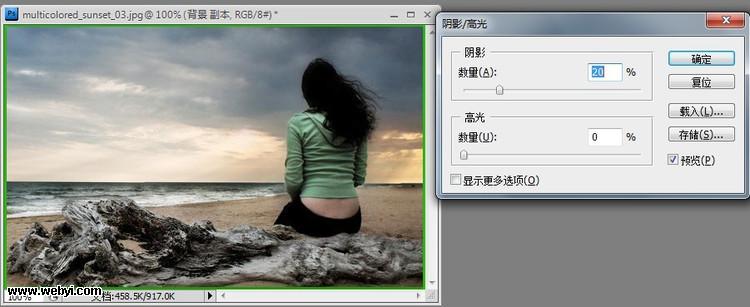
2 CTRL+SHIFT+ALT+E。盖印图层。CTRL+J。复制这一层。执行高斯模糊。半径设为1.5px。图层不透明度设为50%。图层混合模式为柔光。再执行图像>调整>去色。也可以CRTL+SHIFT+U。这样我们就得到了一个轻微的梦幻效果。

3开始做日落.背景处理到上面就OK了。盖印图层。在这一层上面新建一层。画落日。用椭圆选框工具如下图位置拉一个圆。填充白色。

CTRL+D。取消选区。将白色的圆轻微的高斯模糊一下。半径2.5 使其边缘柔和。设置图层混合模式为叠加。

4 用矩形选框工具将海平面以下的太阳部分选中。如图

| 123下一页 |